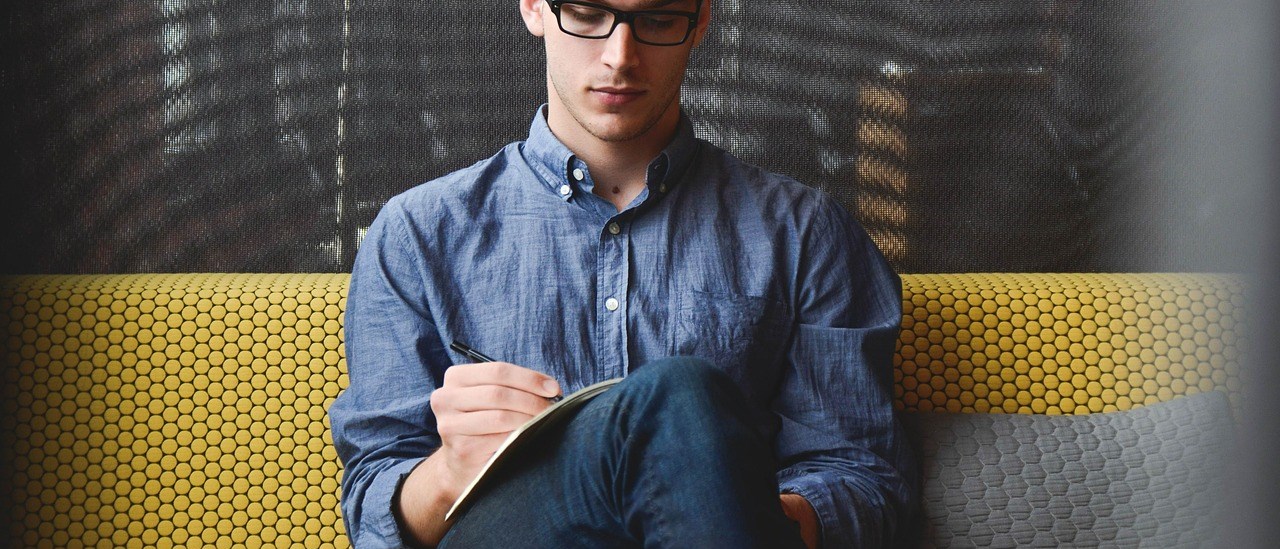说明:本文方法是通过网络整理而来。使用该方法不仅可以解决svn图标不显示的问题,也完全卸载了用不到oneDrive
问题原因:经过一番研究,才发现是因为win10的onedrive的原因,是它的图标把svn的图标给覆盖了
解决方法:就是卸载掉onedrive
1、首先禁掉进程以及开机启动项
2、禁止onedrive同步
- 按下Windows+ R — 输入 GPedit.msc 打开组策略编辑器
- 在计算机配置 — 管理模板 — Windows 组件 — OneDrive 中双击打开禁止使用OneDrive进行文件存储
- 选择启用后点击确定
3、移除OneDirve在文件夹左右的显示
- 按下Windows+ R — 输入 RegEdit 打开注册表编辑器
- 导航到如下路径(如果找不到,可复制最后一串,查询找到):HKEY_CLASSES_ROOT\CLSID\{018D5C66-4533-4307-9B53-224DE2ED1FE6}
- 双击 System.IsPinnedToNameSpaceTree,将其值改为 0 即可
4、卸载OneDrive
- 以管理员方式打开命令提示符,先输入如下命令结束 OneDrive 进程
taskkill /f /im OneDrive.exe - 64位Windows 10 (x64) 使用如下命令卸载 OneDrive 应用
%SystemRoot%\SysWOW64\OneDriveSetup.exe /uninstall - 清理OneDrive残留数据
rd "%UserProfile%\OneDrive" /Q /S
rd "%LocalAppData%\Microsoft\OneDrive" /Q /S
rd "%ProgramData%\Microsoft OneDrive" /Q /S
rd "C:\OneDriveTemp" /Q /S - 清理OneDrive注册表
REG Delete "HKEY_CLASSES_ROOT\CLSID\{018D5C66-4533-4307-9B53-224DE2ED1FE6}" /f
REG Delete "HKEY_CLASSES_ROOT\Wow6432Node\CLSID\{018D5C66-4533-4307-9B53-224DE2ED1FE6}" /f
5、还会有一些删不掉的文件夹,重启电脑后,进入C:\Users\Administrator\AppData\Local\Microsoft文件下有个onedrive文件夹右击删除,如果没有onedrive文件夹,说明删除成功。